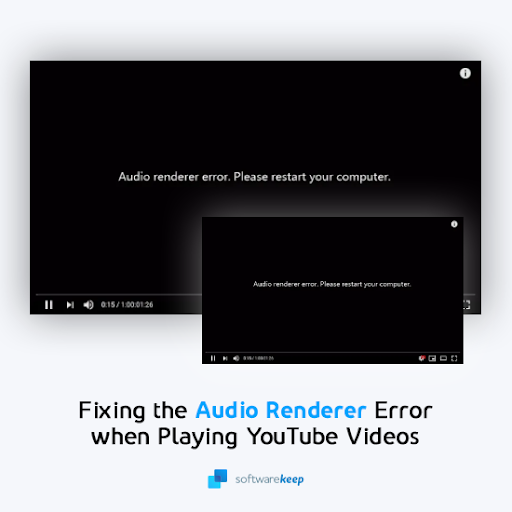エラーコード0x800704cfを見たことがありますか? 持っていても驚くことではありません。これはネットワークでよくあるエラーです。しかし、それはあなたが修正する方法を知っているエラーではないかもしれません。あなたはそれが何を意味するのかさえ知らないかもしれません。このコードは、実際には、毎日の勤務スケジュールに影響を与える可能性のあるネットワークエラーです。

毎日、ワークグループを使用し、ネットワークの一部として機能します。これらは、生産性の向上に役立つ大きな利点です。難しい作業に出くわしたとき、ファイルを共有し、同僚間で作業を分割し、それらのファイルを共通のフォルダに保存すると、突然はるかに簡単になります。
ただし、システムエラーが原因でこの作業が中断される場合があります。
これらのエラーの最も一般的なものの1つは Windows Updateエラー800704cf、 その後に次のメッセージが続く場合があります: ‘ ネットワークエラー–Windowsはアクセスできません 。」
に ウインドウズ10 、この0x800704cfエラーコードは通常、ネットワークPCにアクセスしようとしたとき、またはワークグループにアクセスしたときに発生します。
このエラーにより、ネットワークや貴重なファイルにアクセスできなくなる可能性があるため、作業に影響を与える可能性があります。
WindowsUpdateエラーを解決する方法
さて、今私たちが知っているので エラーコード0x800704cfはネットワークエラーコードです 、どうすれば問題を解決して仕事に戻ることができますか?実際にできることがいくつかあります Windows10のネットワークエラーコード0x800704cfを修正しました。 まず、いくつかの簡単な設定を見てみましょう。
変化するアダプター設定
- を押します Win + I 開くためのキーボードキー システム設定 s。
- クリック ネットワークとインターネット (Wi-Fi、機内モード、VPN)。
- 利用可能な ネットワーク接続 これで、コンピュータに表示されます。
- 下にスクロールして アダプターオプションの変更 。

5.現在のを右クリックします Wi-Fiネットワーク Windows 10デバイスで利用可能な接続を選択し、 プロパティ 。

6.チェックを外します 最初のオプション 、クライアントフォームMicrosoftネットワーク。
7。 セーブ 変更を加えて、コンピュータを再起動します。
TCP / IPをリセットする
- リストからWindowsのスタートアイコンを右クリックして、 コマンドプロンプト t(管理者)

- cmdウィンドウで次のように入力します。 ipconfig / flushdns 。このコマンドはDNSキャッシュをクリアします。
- 同じcmdウィンドウで次のように入力します nbtstat -RR さわやかな NetBIOS エントリ。
- を実行してIP設定をリセットします netsh intIPリセット 。
- cmdから実行する必要がある最後のコマンドは netshWinsockリセット 。
- cmdウィンドウを閉じて、Windows10システムを再起動します。
ネットワークアダプタをアンインストールする方法
- クリックしてください 検索アイコン 近く Windowsのスタートボタン。
- タイプ デバイスマネージャ 検索ボックスで。を選択 最初に選んだ。
- メインパネルから、をクリックします 見る 、[隠しファイルを表示する]を選択します。
- を展開します ネットワークアダプタ のリストを表示するセクション アダプター あなたのPC上で。
- アダプターを1つずつ手動でアンインストールします 右クリック 各エントリとアンインストールオプションの選択。アンインストールできないものはすべてスキップしてください。
- クリック アクション [ハードウェアの変更をスキャン]を選択します。
- 変更を保存して リブート お使いのデバイス。
あなたがしている場合、これらの方法の1つがあなたを助けるはずです MicrosoftUpdateエラー0x800704cfが発生しています お使いのコンピュータで。
これらのオプションのいずれかが機能しない場合は、専門のコンピューター修理担当者に相談する必要があります。作業に技術部門が含まれている場合は、この問題が発生しないようにネットワークアダプターを正しく構成するために、技術部門がこれを支援できるはずです。
誠実さと誠実なビジネス慣行で信頼できるソフトウェア会社をお探しの場合は、以外の何物でもありません。私たちはマイクロソフト認定パートナーであり、BBB認定企業であり、お客様が必要とするソフトウェア製品で信頼性の高い満足のいく体験を提供することに関心を持っています。すべての販売の前、最中、そして後に私たちはあなたと一緒にいます。
それが私たちの360度保証です。何を求めている?今日お電話ください +1 877315 1713 または、sales @ softwarekeep.comに電子メールを送信してください。同様に、あなたは経由で私たちに到達することができます ライブチャット 。